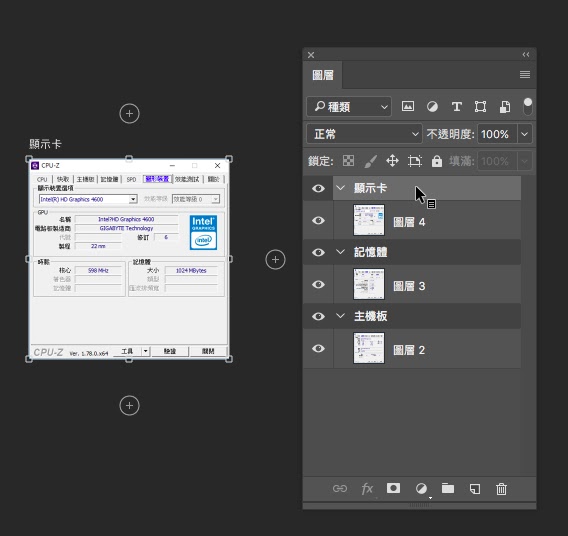這是一個頗詭異的現象,已不記得最初是什麼版本?或是怎麼做的。
一般而言很簡單的「路徑」應該不會有「外觀」使用,
檢查過沒有筆刷、透明度等。
於是有時塗鴉時心想線條並不複雜,但軟體的速度明顯拖累。
不知道是不是這種莫名外觀的影響。
最近打開些檔案,遇見這種現象頗困擾,
出現的狀態不是一條線,而是一整坨並且不規則存在。
笨方法使用「擴充外觀」,先聯想到的。
但是有填色物件則被解析成一個群組包含了兩個物件(一個填色路徑、一個筆畫路徑)。
頗討厭。
困擾許久以後想到一個更好笑的方法,
但無痛的解決以上「現象」。
先打開「外觀面板」,使用控制選項上的「不透明度」也可以.
面板上不透明顯上為「預設」,點開後為100%,
看起來無異狀,
然後改變透明度,
然後再改回100%,一切恢復正常。
這是什麼無言的狀態?!
所以全選所有物件!!!
改變透明度,我是改成0%其他也許也可以,反正就一拖曳即可。
完成後再拖曳回100%!!整的檔案的不正常「外觀」就清除了!!